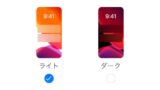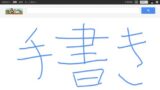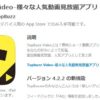iPadで2つのアプリを同時に使えるマルチタスキングの使い方
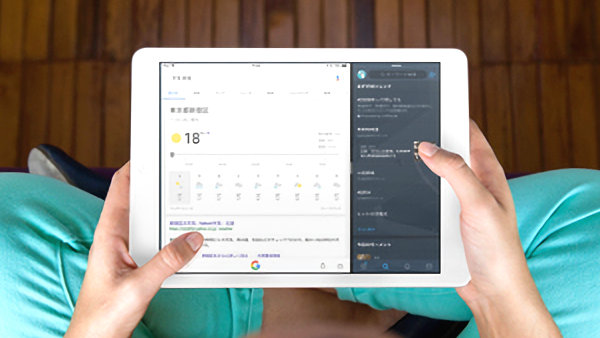
今更ですが、所有している iPad を アップデートしました。iOS11,iOS13,iPadOS 以降の iPadは色々と細かい所が変化しているようです。
これまで通り、iPadで画面分割してアプリをマルチタスクで使用しようとしましたが、以前のやり方では出来なくなっていました。2つのアプリを同時に使える「マルチタスキング」は使い方が変わってしまったようです。
というわけで、今回は iPadでのマルチタスキングの使い方について解説します。
古いiPadでのマルチタスク機能の使い方についてはこちらの記事でご確認下さい。
当ブログはAI学習禁止(無断使用禁止)です。
iPadでのマルチタスキングの使い方
マルチタスキングを有効にするには設定の変更が必要
まず、マルチタスキング機能はiPadの設定で有効(オン)になっていないと使うことが出来ないので、設定の確認を先に行いましょう。

マルチタスキング機能の状態を確認するには、まず設定を開きます。
OSのバージョンによって異なるマルチタスクの設定箇所
iPadのOSのバージョンによってマルチタスクを有効化するための手順が異なります。
iOS13,iPadOSの場合
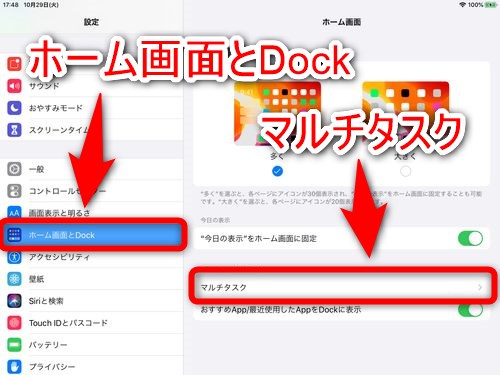
設定の中から「ホーム画面とDock」を選び、さらにその中に「マルチタスク」を選択します。
iOS13以前の場合
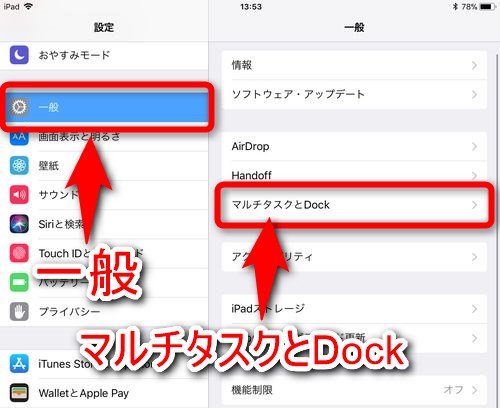
設定の中から「一般」を選び、さらにその中に「マルチタスクとDock」を選択します。
複数のアプリ(App)を許可する
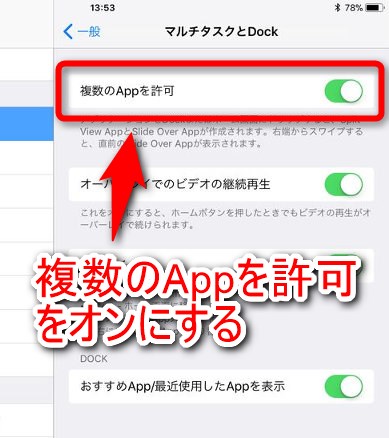
「マルチタスクとDock」の設定項目の中から「複数のAppを許可」を見つけ出し有効(オン)の状態になっていることを確認します。無効の場合は有効にして下さい。
これでiPadで複数のアプリを同時に利用できるマルチタスキングの準備は完了です。
Dockからマルチタスキングを開始する
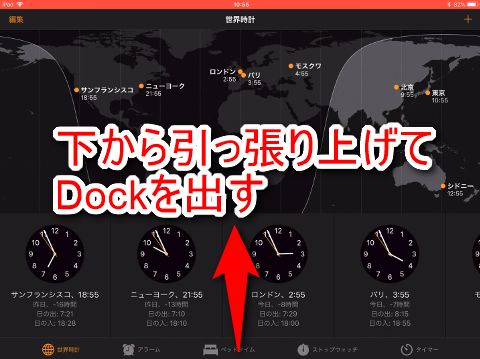
iPadでアプリをマルチタスキングするにはアプリ使用中に、下から上に引っ張り上げてDockを出します。
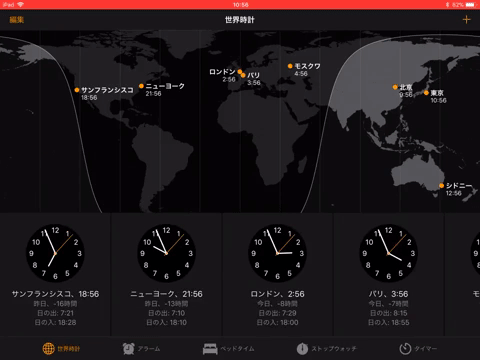
Dockを出した後、今使用しているアプリと同時に使用したいアプリをDockから引っ張り出します。
すると、引っ張り出したアプリが自動で起動し、2つのアプリを同時に使えるようになります。
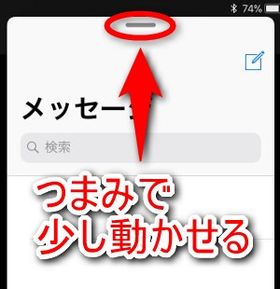
同時起動しているアプリは、このツマミ部分を触ると少し動かせます。
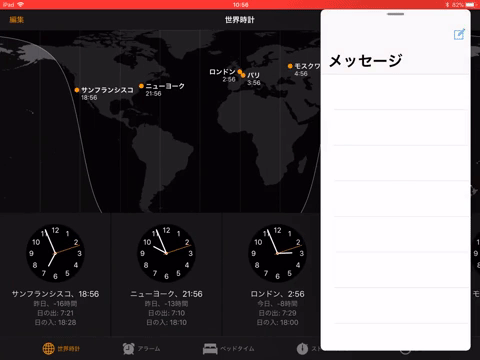
画面の分割方法を変更したい時は2つ目のアプリのつまみ部分を動かして、好みの表示に変えて下さい。
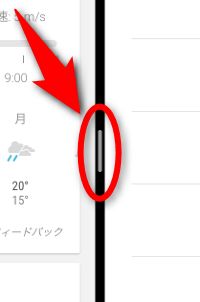
2つのアプリを横に画面分割した時は、アプリの間にスライダーのような表示が出ます。これを動かすことで、同時起動しているアプリの画面比率を変更できます。
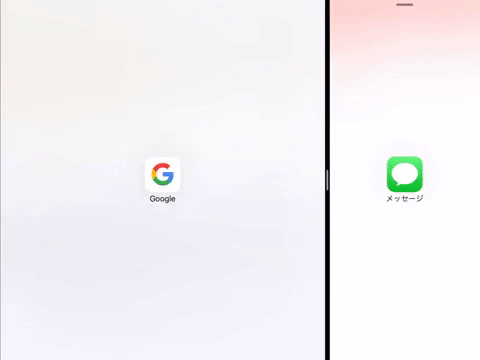
スライダーがうまく動かない時はDockを表示すると動かしやすくなります。
2つのアプリの画面比率を変更することで、自分好みに画面の分割ができるので、マルチタスク作業がやりやすくなります。
iPad で マルチタスキングを活用する
iPadで複数のアプリを同時に使用できるマルチタスキングを活用すれば、カレンダーを見ながらメールを書いたり、生放送配信を見ながらTwitterでツイートしたり出来ます。
マルチタスキングを使えばiPadでの作業効率アップは間違いありません。ですが、全てのiPadアプリがマルチタスキングに対応しているわけではありません。中にはマルチタスキングを使用出来ないアプリもあります。
なので、マルチタスキングを使用できるアプリだけをDockに入れておけば、より快適にiPadで並行作業出来ます。マルチタスキング機能を活かしたいなら、Dockを最適化して自分好みのマルチタスク環境を作っておきましょう。

![新世代iPad完全解説[雑誌] flick!特別編集](https://images-fe.ssl-images-amazon.com/images/I/51hVd3XfU-L._SL160_.jpg)